Word中在插入的图片上如何添加文字内容?
来源:网络收集 点击: 时间:2024-02-24【导读】:
Word中在插入的图片上添加文字内容,可以使用文本框或者艺术字功能,下面就以永中Office为例介绍下具体操作。工具/原料more永中Office方法/步骤1/6分步阅读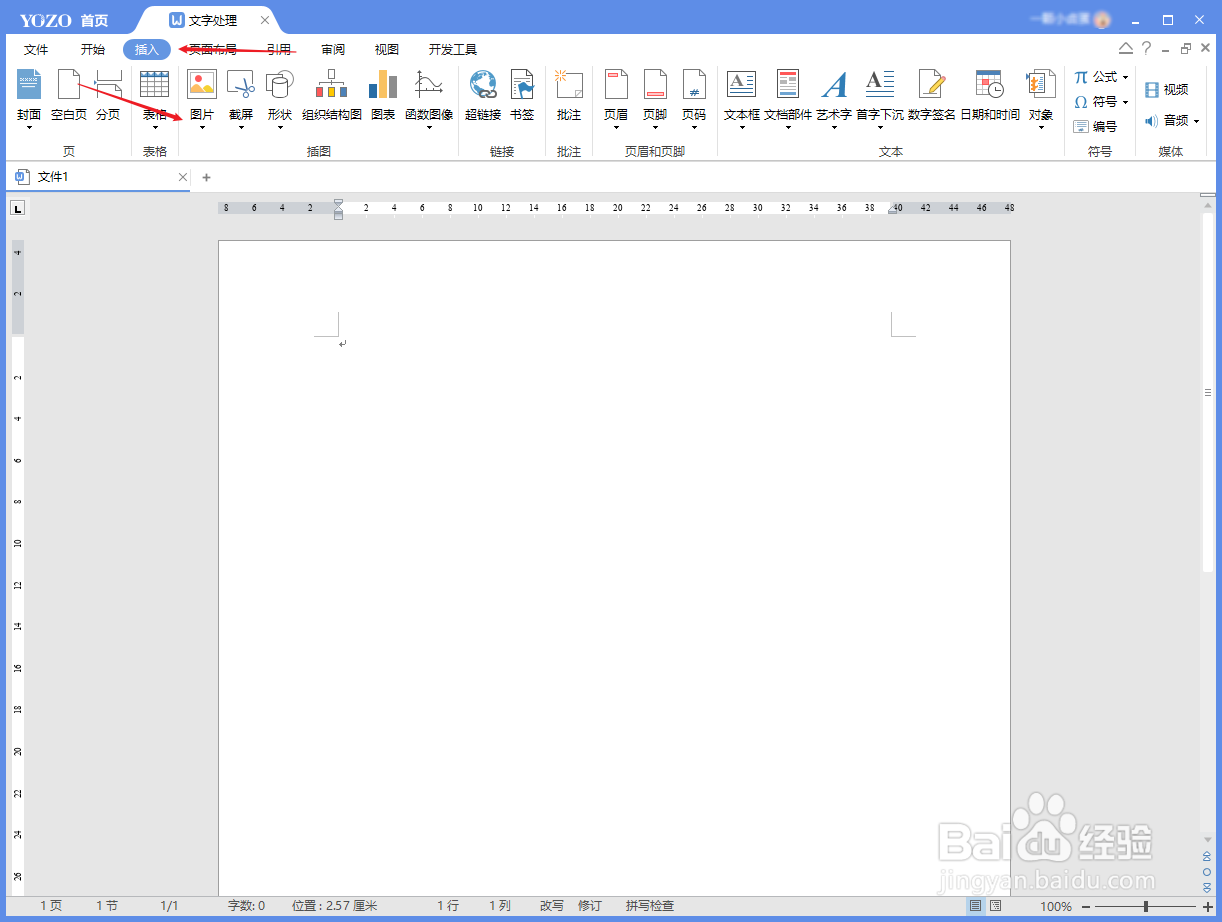 2/6
2/6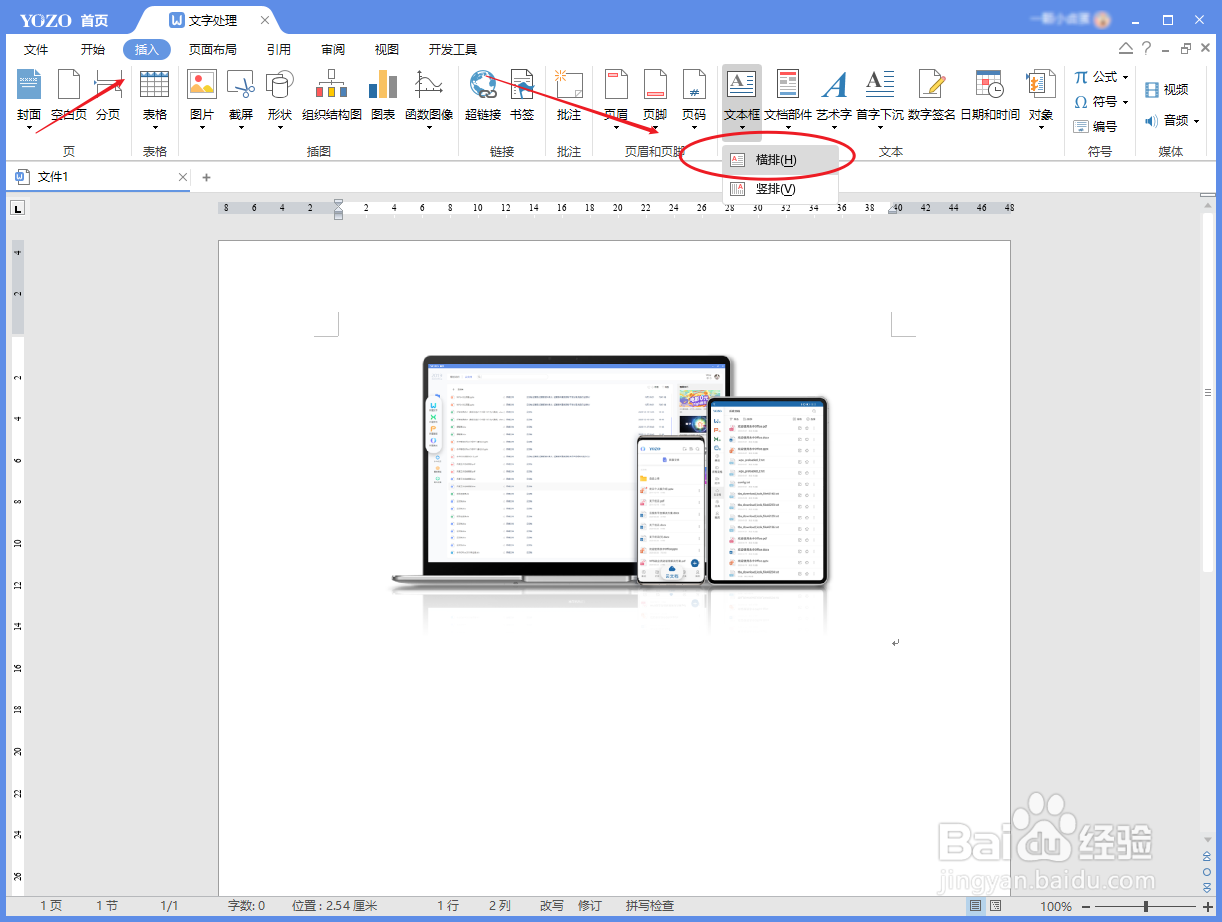 3/6
3/6 4/6
4/6 5/6
5/6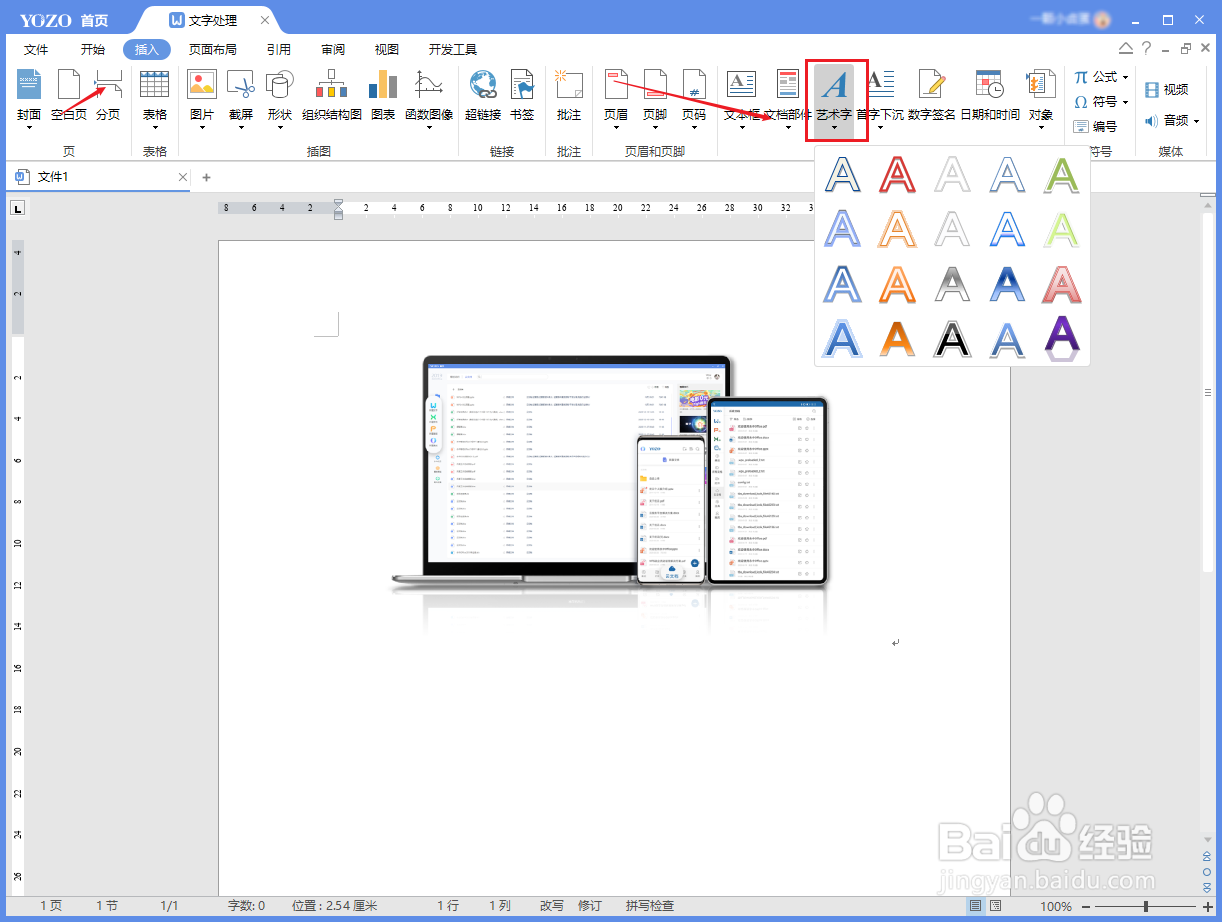 6/6
6/6 永中OFFICEOFFICE办公软件OFFICE技巧WORD技巧
永中OFFICEOFFICE办公软件OFFICE技巧WORD技巧
打开永中Office,新建一份空白文档,在文档界面中选择【插入】-【插图】,选择图片,找到合适的图片点击插入;
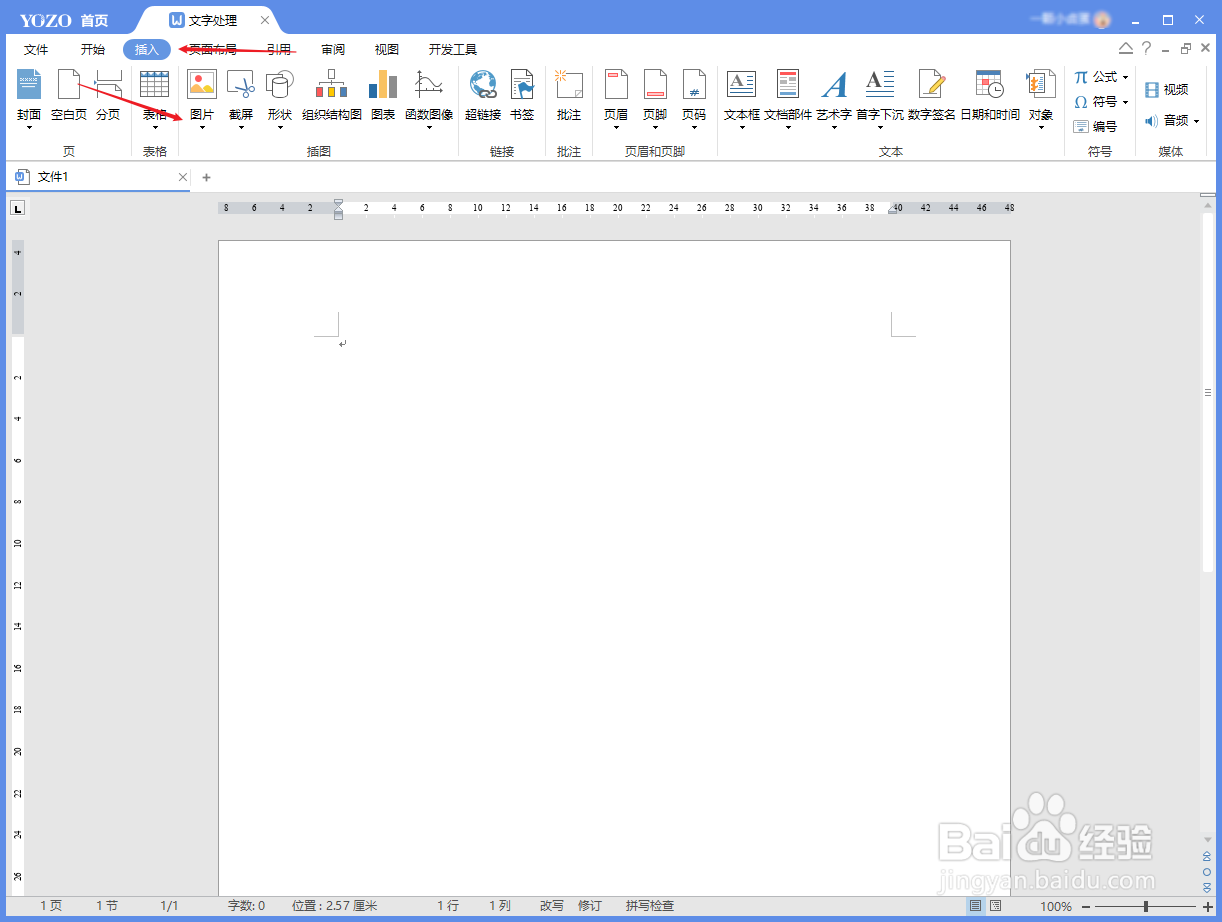 2/6
2/6插入文本框:
图片插入完成后,先示范下如何插入文本框内容,点击【插入】-【文本】,选择文本框中的横排文本框;
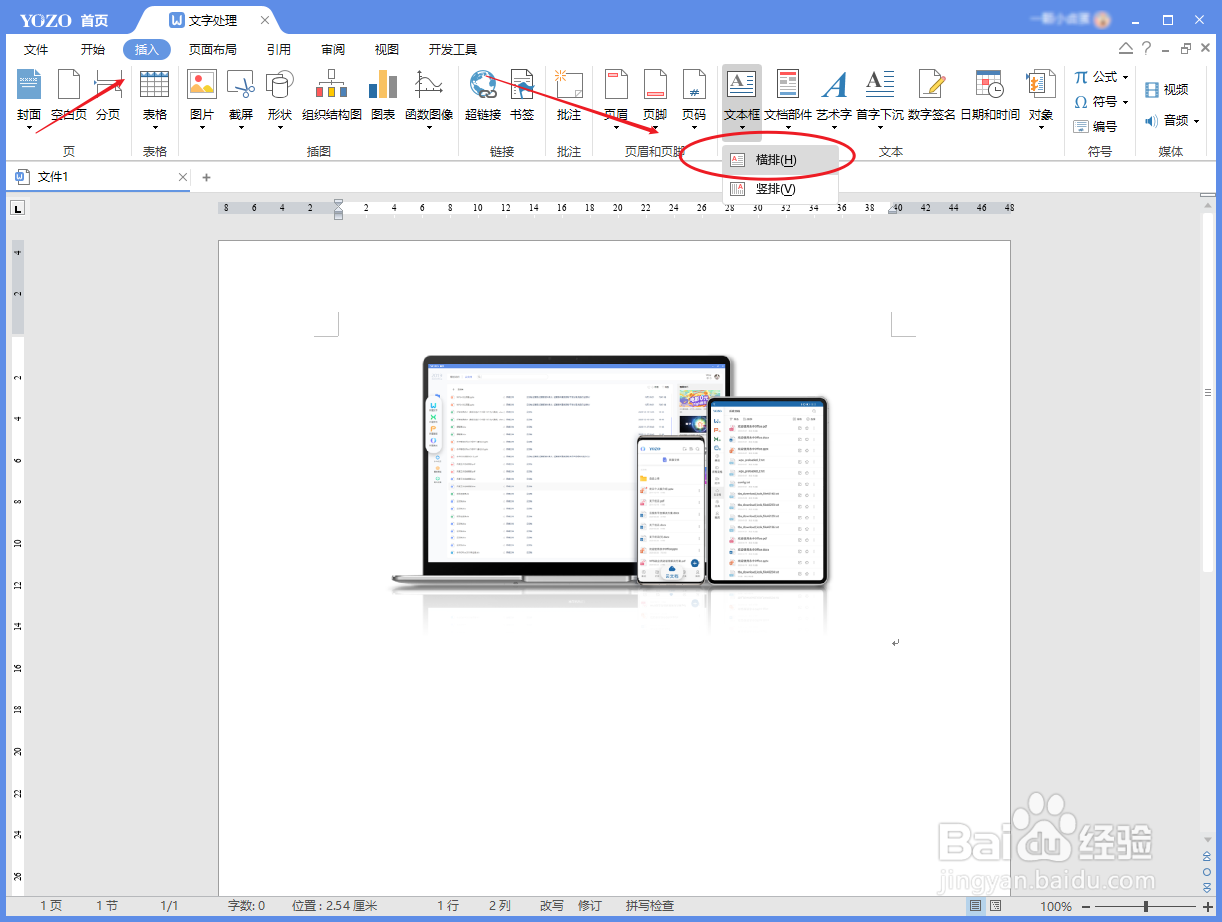 3/6
3/6在文本框中输入对应的文字,点击【开始】-【字体】,设置文字字体,调整字体大小以及文字颜色;
 4/6
4/6调整文本框样式,点击【格式】-【形状样式】,点击【形状填充】,设置填充样式为无填充,点击【形状轮廓】,设置轮廓样式为【无轮廓】,设置完成后,调整文字放置位置即可。
 5/6
5/6插入艺术字:
点击【插入】-【文本】-【艺术字】,选择合适的艺术字样式;
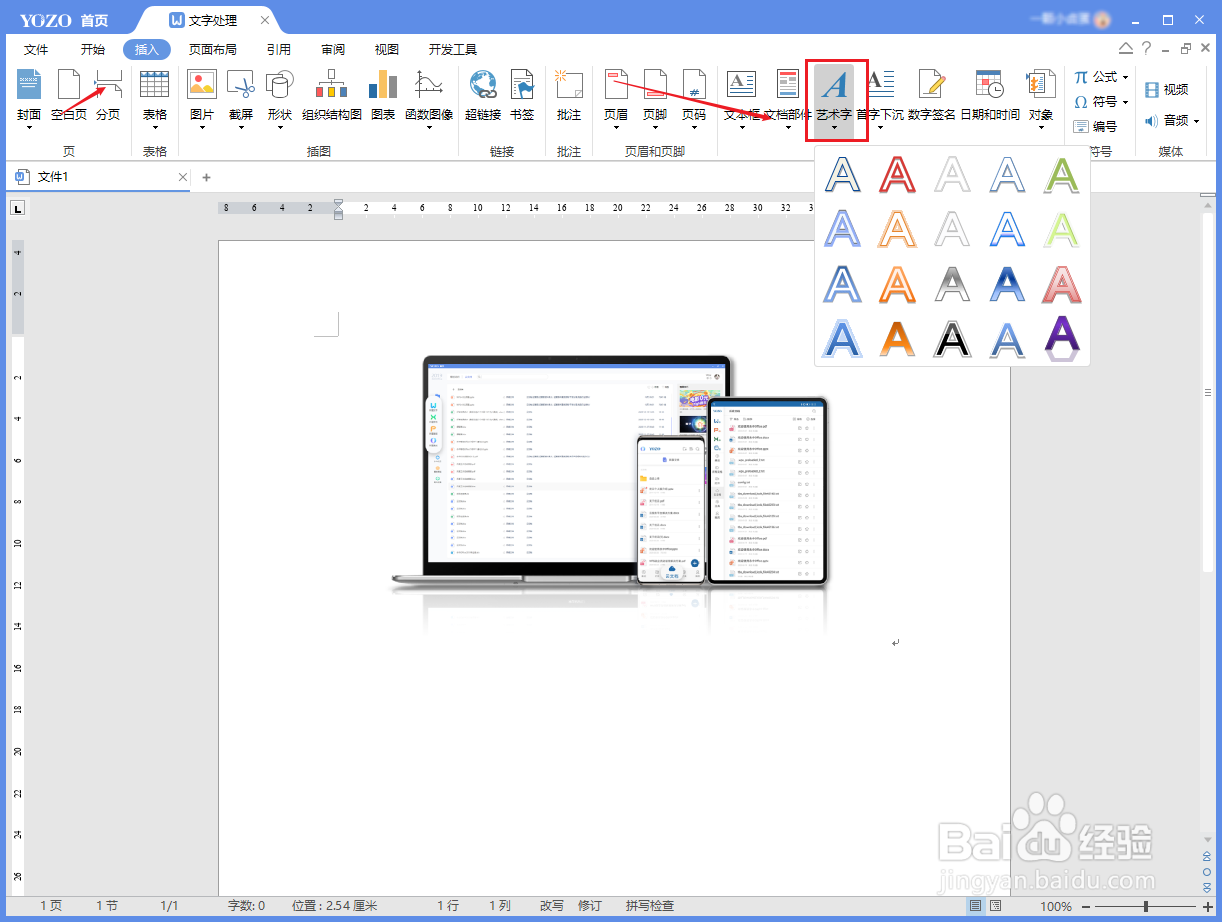 6/6
6/6输入文字后,点击【格式】-【艺术字样式】,可设置【文本效果】,例如阴影、发光样式等,设置完成后移动文本至合适位置即可。
 永中OFFICEOFFICE办公软件OFFICE技巧WORD技巧
永中OFFICEOFFICE办公软件OFFICE技巧WORD技巧 版权声明:
1、本文系转载,版权归原作者所有,旨在传递信息,不代表看本站的观点和立场。
2、本站仅提供信息发布平台,不承担相关法律责任。
3、若侵犯您的版权或隐私,请联系本站管理员删除。
4、文章链接:http://www.1haoku.cn/art_138687.html
上一篇:建行手机银行绑定手机怎么解绑
下一篇:百度如何关闭视频自动播放
 订阅
订阅